Apple TV puede enviar audio directamente a sus auriculares inalámbricos AirPods, AirPods Pro o AirPods Max, lo que le permite ver videos, jugar o hacer ejercicio con Apple Fitness + sin molestar a nadie en la habitación. Así es cómo.
Los AirPods emparejados con una ID de Apple deberían «simplemente funcionar»
Cuando emparejas tus AirPods con un iPhone o iPad, iCloud comparte esa conexión con tus otros dispositivos emparejados. Si ha iniciado sesión en otro dispositivo con el mismo ID de Apple, sus AirPods deberían «funcionar» cuando intente iniciar sesión.
Esto también es válido para Apple TV. Con sus AirPods ya emparejados con su ID de Apple, puede usar un práctico atajo para iniciar sesión rápidamente. Sin embargo, esto solo funciona si ha abierto el estuche de los AirPods (para que estén despiertos) o si ya está en sus oídos. (Si tiene AirPods Max, colóquelos en los oídos).
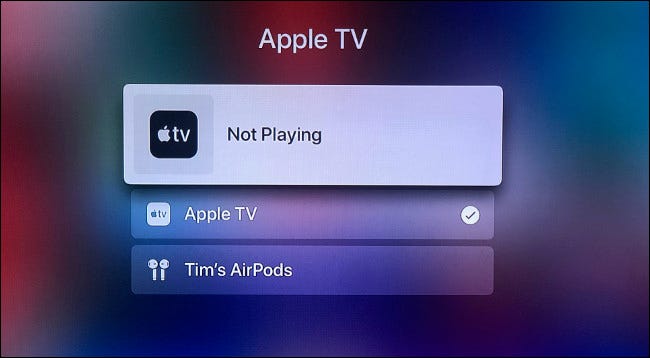
Para conectarse rápidamente, mantenga presionado el botón Reproducir en el control remoto de su Apple TV. Debería ver una lista de dispositivos inalámbricos disponibles, incluidos sus AirPods. Selecciónelos para conectar y enrutar el audio a través de sus auriculares en lugar de sus altavoces o receptores de TV.
Para cerrar sesión, simplemente regrese a este menú rápido manteniendo presionado Play en su control remoto, luego elija «Apple TV» en su lugar. Esto redirigirá el audio a través del Apple TV.
Emparejamiento manual de sus AirPods con Apple TV
Si aún no ha emparejado sus AirPods o tiene problemas con el método descrito anteriormente, puede intentar emparejar manualmente, como lo haría con cualquier otro dispositivo Bluetooth.
Para hacer esto, diríjase a Configuración> Controles remotos y dispositivos> Bluetooth. Abra la carcasa de los AirPods y mantenga presionado el pequeño botón de emparejamiento blanco en la parte posterior hasta que el LED comience a parpadear. (Con AirPods Max, sáquelos del estuche inteligente, luego presione y mantenga presionado el botón de control de ruido hasta que la luz de estado comience a parpadear en blanco).
Ahora debería ver que sus AirPods aparecen debajo del encabezado «Otros dispositivos» en la lista de conexiones Bluetooth en la pantalla. Selecciona esta opción, luego elige «Conectar» para emparejar tus AirPods. Si todo va bien, sus AirPods ahora están emparejados con su Apple TV y el audio se enrutará a sus auriculares en lugar de a los altavoces del televisor o al receptor.
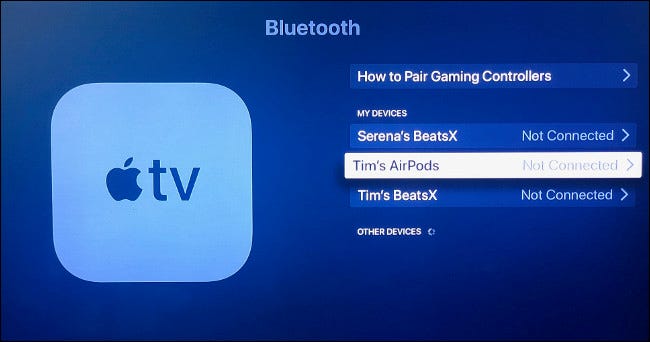
Ahora puede usar el menú rápido manteniendo presionado el botón Reproducir en su control remoto para cambiar rápidamente entre «Apple TV» (sin audífonos) y sus AirPods, o cualquier dispositivo bluetooth o altavoz inteligente que haya conectado.
Para desvincular tus AirPods, vuelve a Configuración> Controles remotos y dispositivos> Bluetooth y elige tus AirPods, luego selecciona «Desvincular dispositivo» en el menú que aparece.
Cómo controlar el volumen de AirPods en Apple TV
 Manzana
Manzana
Cuando usa sus AirPods con su Apple TV, puede controlar el volumen del sonido usando los controles de volumen en su control remoto. Sus AirPods también funcionarán como un iPhone u otro dispositivo similar, pausando lo que se esté reproduciendo (ya sea música o YouTube) en el televisor cuando quita un AirPod.
Cómo mejorar la confiabilidad
Probamos los AirPods originales con el chip W1 y un Apple TV de cuarta generación (no 4K) y encontramos que el rendimiento era irregular. No se sabe si la interferencia fue la causa, pero el sonido era irregular en el mejor de los casos. Afortunadamente, los videos de YouTube se mantuvieron sincronizados con el audio a pesar de esto. Su kilometraje puede variar según los AirPods y Apple TV que posea, la interferencia inalámbrica cercana y la posición de su Apple TV en relación con sus AirPods.
Si tiene problemas similares, puede intentar mover su Apple TV a una posición más adecuada para la transmisión inalámbrica de audio. Parece que colocarlo detrás del televisor o en la parte posterior de una unidad de entretenimiento es una mala idea. Apple TV 4K debería funcionar mejor gracias a su sistema en un chip más moderno.
Más que una caja de transmisión
Apple TV puede hacer más que solo transmitir video. Puede usarlo para jugar, reflejar la pantalla de su MacBook y escuchar música, podcasts o videos de YouTube de forma privada con auriculares inalámbricos.
Si desea tener el control de su Apple TV, consulte los consejos y trucos remotos más útiles para navegar mejor por tvOS.
